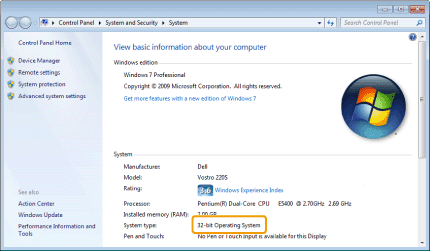Grundlæggende Windows-handlinger
Sådan åbner du mappen printer
Windows XP Professional:
Vælg via menuen [Start] -> [Printers and Faxes] (Printere og faxenheder).
Windows XP Home Edition:
Vælg via menuen [Start] -> [Control Panel] (Kontrolpanel) -> klik på [Printers and Other Hardware] (Printere og anden hardware) -> [Printers and Faxes] (Printere og faxenheder).
Windows Vista:
Vælg via menuen [Start] -> [Control Panel] (Kontrolpanel) -> derefter på [Printers] (Printere).
Windows 7:
Vælg via menuen [Start] -> [Devices and Printers] (Enheder og printere).
Windows 8:
Højreklik på det nederste venstre hjørne på skærmen, vælg [Control Panel] (Kontrolpanel), og klik derefter på [View devices and printers] (Vis enheder og printere).
Sådan viser du skærmbilledet [Windows Fax & Scan] (Windows Fax og scanning)
Windows Vista:
Via menuen [Start], skal du vælge [Control Panel] (Kontrolpanel) -> [Hardware and Sound] (Hardware og lyd) -> [Scan a document or picture] (Scan et dokument eller billede) under [Scanners and Cameras] (Scannere og kameraer).
Windows 7:
Via menuen [Start], skal du vælge [All Programs] (Alle programmer) -> [Windows Fax and Scan] (Windows Fax og scanning).
Windows 8:
|
1.
|
Højreklik nederst til venstre på skærmen, og vælg [Search] (Søg).
|
|
2.
|
Angiv "scan", og klik på [Windows Fax & Scan] (Windows Fax og scanning).
|
Sådan får du vist øverste skærmbillede for cd-rom
Hvis du ikke kan få vist det øverste skærmbillede, når du indstiller cd-rommen, skal du udføre følgende handlinger.
 |
Cd-rom-drevets navn vises som "D:" i denne vejledning. Cd-rom-drevets navn kan variere, afhængigt af den computer du bruger.
|
Windows XP:
|
1.
|
Vælg [Run] (Kør) via menuen [Start].
|
|
2.
|
Indtast "D:\Minst.exe", og klik derefter på [OK].
|
Windows Vista, 7:
|
1.
|
Indtast "D:\Minst.exe" i [Search programs and files] (Søg efter programmer og filer) (eller [Start search] (Start søgning)) i menuen [Start].
|
|
2.
|
Tryk på tasten [Enter] på tastaturet.
|
Windows 8:
|
1.
|
Højreklik nederst til venstre på skærmen, og vælg [Run] (Kør).
|
|
2.
|
Indtast "D:\MInst.exe", og klik derefter på [OK].
|
Sådan kontrollerer du processerversionen af Windows Vista/7/8
1
Åbn [Control Panel] (Kontrolpanel).
Windows Vista, 7:
I menuen [Start] vælg [Control Panel] (Kontrolpanel).
Windows 8:
Højreklik nederst til venstre på skærmen, og vælg [Control Panel] (Kontrolpanel).
2
Vis [System].
Klik på [System and Maintenance] (System og vedligeholdelse) eller [System and Security] (System og sikkerhed) -> [System].
3
Kontroller processorversionen.
For 32-bit versioner:
Vises [32-bit Operating System] (32-bit operativsystem).
For 64-bit versioner:
Vises [64-bit Operating System] (64-bit operativsystem).